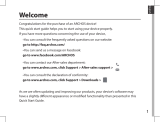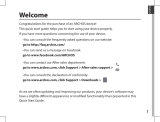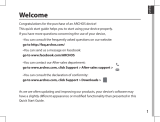Strona się ładuje...

1
Polski
Spis treści
Aby uzyskać więcej informa
cji, należy zapoznać się znajczęściej zadawanymi pytaniami opublikowanymi na
stronie www.archos.com. Należy obowiązkowo zapoznać się ze wspomnianym działem wprzypadku rozważania
dokonania zwrotu dowolnego produktu. Twój problem być może da się łatwo rozwiązać. Często aktualizujemy
iwprowadzamy udoskonalenia wnaszych produktach, dlatego też oprogramowanie może nieznacznie różnić się
wyglądem lub dostępnością funkcji od tego, co zaprezentowano wskróconej instrukcji obsługi.
Skonsultować deklarację zgodności na IUUQXXXBSDIPTDPNTVQQPSUEPXOMPBE
DPOGPSNJUZ$&@%0$@"$#/&QEG
Zawartość opakowania.........................................................................................................
Pierwsze uruchomienie........................................................................................................
Opis urządzenia.......................................................................................................................
Poprzez Wizard........................................................................................................................
Nawiązywanie połączenia zsiecią Wi-Fi.........................................................................
Interfejs Android
TM
..................................................................................................................
3P[XJnj[ZXBOJFQSPCMFNØX...................................................................................
1
1
1
1
1
1
,PS[ZTUBOJF[̓TZTUFNV"OESPJE........................................................................................
1
@6TFS(VJEF@"3$)04@C@/FPO@CPPLQEG 129 15:23:16

1
Warranty
Gwarancja
Kabel USB
Ładowarka
Skrócona instrukcja obsługi
Gwarancja, oświadczenia prawne
iinformacje dotyczące bezpieczeństwa
Zawartość opakowania
ARCHOS 70C Neon
@6TFS(VJEF@"3$)04@C@/FPO@CPPLQEG 130 15:23:16

1
Polski
Pierwsze uruchomienie
WSKAZÓWKA:
Aby móc korzystać zpełnej gamy usług, należy zarejestrować produkt.
Można tego dokonać na stronie www.archos.com/register.
Ładowanie
1. Aby naładować urządzenie, podłącz kabel zasilający do
Tápcsatlakozó. Urządzenie ARCHOSrozpocznie ładowanie.
2. Naciśnij przycisk zasilania, aby uruchomić urządzenie.
! Podczas ładowania można korzystać zurządzenia ARCHOS.
! Przy pierwszym ładowaniu urządzenia nie należy odłączać
urządzenia od źródła zasilania przed pełnym naładowaniem
baterii.
! Do ładowania należy wykorzystywać wyłącznie dołączoną
ładowarkę.
Jeśli urządzenie jest całkowicie rozładowane, po
podłączeniu go do źródła zasilania należy odczekać
przynajmniej 10minut, aby uruchomiła się ikona
zsymbolem ładowania.
@6TFS(VJEF@"3$)04@C@/FPO@CPPLQEG 131 15:23:17

1
Opis urządzenia
Kamera przednia
Reset sprzętowy
Slot na karty micro-SD
1
2
3
4
5
6
Przyciski regulacji głośności
Port microUSB
Wejście słuchawkowe
Przycisk zasilania
Kamera tylna
Głośnik
7
8
9
@6TFS(VJEF@"3$)04@C@/FPO@CPPLQEG 132 15:23:17
9
1
8
3

1
Polski
Korzystanie zkreatora
WSKAZÓWKA:
Zalecamy przeprowadzanie konfiguracji urządzenia wstrefie zasięgu sieci Wi-Fi, zktórą będzie
się ono regularnie łączyć.
Po pierwszym uruchomieniu urządzenia ARCHOS kreator instalacji pomoże ci
skongurować najważniejsze ustawienia:
! Język
! Połączenie Wi-Fi
! Data igodzina
! Twoje imie
! Opcje usług lokalizacyjnych
! Aplikacje od dostawców zewnętrznych
Przycisk zasilania
Kamera tylna
Głośnik
@6TFS(VJEF@"3$)04@C@/FPO@CPPLQEG 133 15:23:17

1
3
5
Nawiązywanie połączenia zsiecią Wi-Fi
OSTRZEŻENIE: Upewnij się, że urządzenie znajduje się wzasięgu działania sieci Wi-Fi.
Skrót do ustawień połączenia Wi-Fi znajduje się na pasku stanu.
1. Dotknij pasek stanu iściągnij go wdół, aby go wyświetlić.
2. Dotknij pasek ponownie, aby odsłonić szybkie ustawienia.
3. Wybierz ikonę Wi-Fi , aby uaktywnić połączenie Wi-Fi .
4. Wybierz „Wi-Fi” poniżej ikony Wi-Fi.
5. Dotknij nazwę sieci, zktórą chcesz się połączyć.
Sieci prywatne wyświetlane są zikoną kłódki – aby się znimi
połączyć, musisz wprowadzić hasło.
WSKAZÓWKI:
! Wpisując hasło do sieci Wi-Fi, zalecamy zaznaczenie opcji „Show
password” (pokaż hasło),
tak aby mieć podgląd wprowadzanych znaków. Hasło do sieci Wi-Fi
(lub ustawienia sieci) można otrzymać od administratora sieci. Jeśli
opcja łączności Wi-Fi jest aktywna, aurządzenie ARCHOS znajduje
się wzasięgu sieci, zktórą wcześniej się łączyło, zostanie podjęta
automatyczna próba nawiązania połączenia zsiecią.
! Aby połączenie zsiecią Wi-Fi było aktywne również wtrybie uśpienia
urządzenia, zaznacz ikonę Menu na stronie Wi-Fi. Następnie wybierz
opcję Advanced > Keep WiFi on during sleep > Always (zaawansowane
> uruchom sieć Wi-Fi wtrybie uśpienia > zawsze).
@6TFS(VJEF@"3$)04@C@/FPO@CPPLQEG 134 15:23:18

1
Polski
Łączenie z Wi-Fi przy użyciu standardu WPS
1. Dotknij pasek stanu iściągnij go wdół, aby go wyświetlić.
2. Dotknij pasek ponownie, aby wyświetlić szybkie
ustawienia.
3. Wybierz ikonę Wi-Fi , aby uaktywnić połączenie Wi-Fi .
4. Wybierz „Wi-Fi” poniżej ikony Wi-Fi.
5. Wybierz przycisk Menu , anastępnie opcję „Advanced”
(zaawansowane).
6. Wybierz przycisk WPS.
7. Naciśnij przycisk WiFi Protected Setup na routerze. Może
nosić nazwę „WPS” lub zawierać symbol:
@6TFS(VJEF@"3$)04@C@/FPO@CPPLQEG 135 15:23:18

1
Polski
Wyszukiwarka Google
TM
> Dotknij „Google”, aby skorzystać zfunkcji wyszukiwania tekstowego lub dotknij
ikonę mikrofonu, aby rozpocząć wyszukiwanie głosowe.
Skróty do aplikacji dla systemu Android
TM
> Dotknij, aby uruchomić aplikację.
Przycisk Wstecz
Przycisk ekranu głównego
Przycisk ostatnio używanych aplikacji
Android
TM
Stała aplikacje skróty
> Dotknij, aby uruchomić aplikację.
Przycisk „All Apps” (wszystkie aplikacje)
> Dotknij tę ikonę, aby wyświetlić wszystkie aplikacje iwidżety zainstalowane
wtwoim urządzeniu ARCHOS. Tutaj widoczne są wszystkie pobrane aplikacje.
Pasek stanu urządzenia
> Wyświetla powiadomienia iskróty do najważniejszych ustawień.
1
2
3
4
5
6
7
8
@6TFS(VJEF@"3$)04@C@/FPO@CPPLQEG 137 15:23:19

1
2
4
6
8 9
5
7
10
11
31
Interfejs Android
TM
Szybka konguracja
1 Stan naładowania baterii
2 Dostęp do opcji ustawień.
3 Bieżący użytkownik*
4 Regulacja jasności ekranu.
5 Włączanie/wyłączanie łącza Wi-Fi.
6 Włączanie/wyłączanie łącza Bluetooth.
7 Aktywacja/dezaktywacja opcji łączności
bezprzewodowej (tzw. tryb samolotowy).
8 Aktywacja/dezaktywacja funkcji automatycznej
zmiany orientacji ekranu przy obracaniu
urządzeniem ARCHOS.
9 Usługi lokalizacyjne
10 Wyświetlanie zawartości urządzenia z systemem
operacyjnym Android na ekranie telewizora.
11 Wybór rodzaju powiadamiania
*
New multi-user support for tablets lets different
users have their own separate, customizable
spaces on a single device. Add users in Settings
> Device.
@6TFS(VJEF@"3$)04@C@/FPO@CPPLQEG 138 15:23:19

1
Polski
Otwiera listę miniatur ikon aplikacji, zktórych ostatnio korzystano:
Ostatnio używane aplikacje
Dotknij: aby uruchomić
aplikację.
Przesuń w lewo lub w
prawo: aby zamknąć
aplikację.
Przewiń w górę lub w
dół: wyświetlanie innych
najnowszych aplikacji
@6TFS(VJEF@"3$)04@C@/FPO@CPPLQEG 139 15:23:20

1
Korzystanie zsystemu Android
TM
Przenoszenie elementu zekranu głównego:
Dotknij i przytrzymaj palec na wybranym elemencie aż do
wyświetlenia linii pozycjonowania, a następnie przesuń ikonę
wwybrane miejsce izwolnij ją.
Usuwanie elementu zekranu głównego:
Dotknij i przytrzymaj wybrany element, przesuń palec
wgórę ekranu iupuść element nad ikoną usuwania.
Usuwanie elementu:
Na ekranie wszystkich aplikacji dotknij i przytrzymaj wybrany
element, przesuń palec w górę ekranu i upuść element nad
ikoną usuwania.
@6TFS(VJEF@"3$)04@C@/FPO@CPPLQEG 142 15:23:22

1
Polski
Tworzenie folderów aplikacji:
Upuść ikonę jednej aplikacji nad kolejną na ekranie głównym,
aby je połączyć.
Widżety:
Przytrzymaj palec w pustym miejscu ekranu głównego,
anastępnie wybierz tapetę zlisty: widżetów.
Zmiana tapety:
Przytrzymaj palec w pustym miejscu ekranu głównego,
anastępnie wybierz tapetę zlisty.
@6TFS(VJEF@"3$)04@C@/FPO@CPPLQEG 143 15:23:22

1
Rozwiązywanie problemów
Jeśli urządzenie zawiesi się:
Naciśnij iprzytrzymaj przycisk zasilania przez 10sekund lub użyj przycisku Reset.
Jeśli urządzenie nie uruchomi się:
1. Naładuj urządzenie.
2. Naciśnij iprzytrzymaj przycisk zasilania przez 10sekund lub użyj przycisku Reset.
Jeśli chcesz wydłużyć żywotność baterii:
Reguluj jasność ekranu wzależności od oświetlenia otoczenia iwyłączaj funkcje
łączności bezprzewodowej, gdy znich nie korzystasz.
Jeśli urządzenie działa zbyt wolno:
Zamknij wszystkie otwarte aplikacje.
Jeśli sygnał Wi-Fi jest zbyt słaby:
Upewnij się, że nie znajdujesz się wzbyt dużej odległości od punktu dostępowego
Wi-Fi.
Zaktualizuj oprogramowanie wbudowane: http://www.archos.com/support.
Zresetuj izmień parametry łączności.
Skontaktuj się zdostawcą usług sieci Wi-Fi.
@6TFS(VJEF@"3$)04@C@/FPO@CPPLQEG 144 15:23:22
1/158